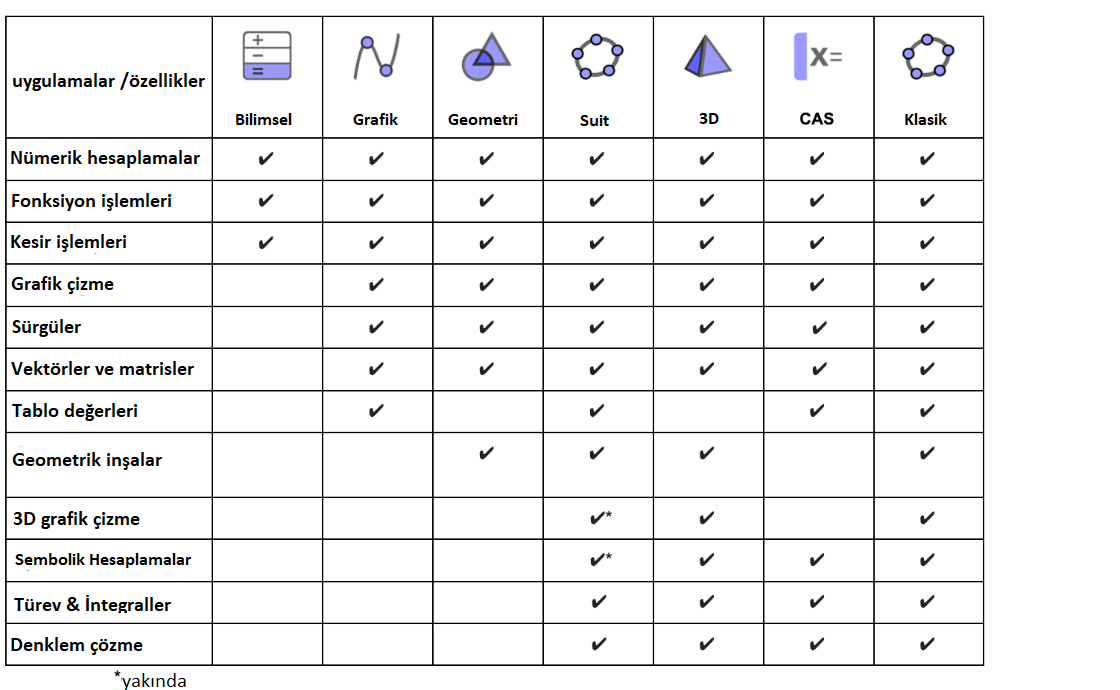
GeoGebra Matematik Uygulamalarının Karşılaştırması
[i]GeoGebra[/i] matematik uygulamalarımızla fonksiyonlar, geometri, cebir, istatistik ve 3D'yi yeni ve etkileşimli yollarla inceleyip öğrenebilirsiniz.[br][list][*][url=http://www.geogebra.org/scientific]Bilimsel Hesap Makinesi[/url][br][/*][*][url=https://www.geogebra.org/graphing]Grafik Hesap Makinesi[/url][br][/*][*][url=https://www.geogebra.org/geometry]Geometri[/url][br][/*][*][url=https://www.geogebra.org/calculator]Hesap Makinesi Paketi[/url][/*][*][url=https://www.geogebra.org/cas]CAS Hesap Makinesi[/url][br][/*][*][url=https://www.geogebra.org/3d]3D Hesap Makinesi[/url][/*][*][url=https://www.geogebra.org/classic]GeoGebra Klasik[/url][br][/*][/list]Sizin için doğru uygulama, ihtiyaçlarınızı ve eğer testlerde kullanacaksanız bölgenizdeki sınav kurallarını karşılayan uygulama olacaktır. Aşağıdaki tablo hangi uygulamada hangi özelliklerin olduğunun bir özetini vermektedir.
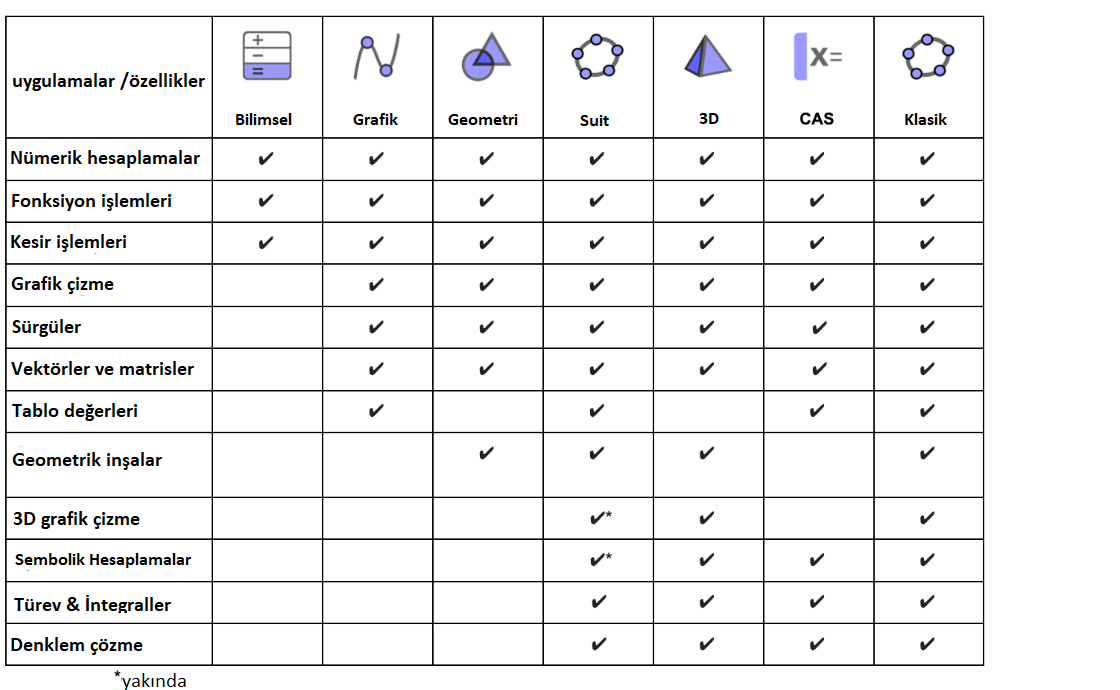
Sınavlarda GeoGebra
Öğrencilerin tam olarak aynı GeoGebra uygulamasını derste, ödevleri için ve testler boyunca kullanmasından yarar sağlayacağına inanıyoruz. Bu sayede, bu uygulama ile çok fazla pratik yapmış olacaklar ve teknolojimizi her durumda en iyi şekilde kullanabileceklerdir. Bu bizim [url=https://www.geogebra.org/m/y3aufmy8]GeoGebra Sınav Modunu[/url] oluşturma ve bunu uygulamalarımızın hepsine ekleme gerekçemizdir. Sınav modu mobil cihazları kilitler ve böylece öğrenciler test boyunca iletişim kuramazlar ve GeoGebra'nın dışındaki diğer hiç bir uygulamayı kullanamazlar. Bu yaklaşım sahada test edilmiş ve çeşitli bölgelerden eğitim bakanlıkları tarafından onaylanmıştır. Bununla ilgili daha fazlasını öğrenmek için [url=https://www.geogebra.org/m/y3aufmy8]Sınavda GeoGebra[/url]'yı okuyun.[br][br]GeoGebra uygulamaları ve bunların sınavda kullanımı ile ilgili sorularınız olması halinde bizimle [url=mailto:support@geogebra.org]support@geogebra.org[/url] adresinden iletişime geçmekten çekinmeyin.
Silindir ve Küp
Görev
Bir silindir ve bir küp oluşturun[br][br]Aşağıdaki video'yu izleyin ve bir silindir ve bir küpün [i][url=https://www.geogebra.org/3d]GeoGebra 3D Hesap Makinesi[/url][/i] ile nasıl oluşturulduğunu inceleyin. Ardından altındaki talimatları takip ederek bunları kendiniz oluşturmayı deneyin.
Bu videoyu izleyiniz...
Talimatlar
[table][tr][td]1. [/td][td][img]https://wiki.geogebra.org/uploads/thumb/d/d2/Ic_settings_black.svg/32px-Ic_settings_black.svg.png[/img][/td][td][i]Ayarlar[/i]'ı açın ve [i]Izgarayı Göster[/i] seçin.[/td][/tr][tr][td]2.[/td][td][/td][td]İki noktadan geçen 2 yarıçaplı silindiri oluşturmak için [i]Cebir Görünümü[/i]'nde [math]Silindir((2,-3,-1),(2,2,2),2)[/math] komutunu girin ve [i]Enter[/i]'a basın.[/td][/tr][tr][td]3.[/td][td][img]https://wiki.geogebra.org/uploads/thumb/d/d2/Ic_settings_black.svg/32px-Ic_settings_black.svg.png[/img][/td][td]Farklı [i]İzdüşümleri[/i], bunları [i]Ayarlar[/i] kısmından değiştirerek inceleyin. [/td][/tr][tr][td]4.[/td][td][icon]https://www.geogebra.org/images/ggb/toolbar/mode_point.png[/icon][/td][td][i]Araçlar Görünümü[/i]'ne geçin,[i] [/i][i]Nokta [/i]aracını seçin ve iki yeni nokta oluşturun. [/td][/tr][tr][td]5.[/td][td][icon]https://www.geogebra.org/images/ggb/toolbar/mode_cube.png[/icon][/td][td][i]Küp [/i]aracını seçin ve bir küp oluşturmak için oluşturduğunuz bu noktaları seçin.[/td][/tr][tr][td]6.[/td][td][icon]https://www.geogebra.org/images/ggb/toolbar/mode_move.png[/icon][/td][td][i]Taşı [/i]aracını seçin ve inşalarınızı inceleyin. [br][/td][/tr][/table]
Kendiniz deneyin...
Artırılmış Gerçeklik
[i]GeoGebra 3D Hesap Makinesi[/i]'ni bir mobil cihaz üzerinde kullanıyorsanız oluşturduğunuz matematiksel nesneleri çevrenizdeki herhangi düz bir yüzeye (örneğin masa, zemin, ...) yerleştirip bu nesnelerin etrafında gezinmek için [i]AR modu[/i]'na geçebilirsiniz. İnşalarınızı yeni bir bakış açısıyla keşfedin!
Küresel Üçgenler
Görev
Kürenin üzerinde bir üçgen oluşturun.[br][br]Aşağıdaki videoyu izleyin ve küresel üçgenlerin [i][url=https://www.geogebra.org/3d]GeoGebra 3D Hesap Makinesi[/url][/i] ile nasıl oluşturulduğunu inceleyin. Ardından aşağıdaki talimatları takip ederek bunu kendiniz deneyin.
Bu videoyu izleyin...
Talimatlar
[table][tr][td]1.[/td][td][/td][td][i]Cebir Görünümü[/i]'nde [i]Giriş Çubuğu[/i]'na [math]A=(0,0,0)[/math] ve [math]Küre(A,1)[/math] komutunu girin.[/td][/tr][tr][td]2.[/td][td][/td][td]Kürenin rengini değiştirmek için [i]3D Grafik Görünümü[/i]'nde küreyi seçin ve ortaya çıkan [i]Stil Çubuğu[/i]'nda [img]https://wiki.geogebra.org/uploads/thumb/d/d5/Color_button.svg/16px-Color_button.svg.png[/img] [i]Renk[/i] seçin.[br][/td][/tr][tr][td]3.[/td][td][img]https://wiki.geogebra.org/uploads/thumb/d/d2/Ic_settings_black.svg/32px-Ic_settings_black.svg.png[/img][/td][td]Eksenler ve düzlemi gizlemek için [i]Ayarlar[/i]'ı açın ve [i]Eksenleri Göster[/i] ve [i]Düzlemi Göster[/i] seçimlerini kaldırın.[/td][/tr][tr][td]4.[/td][td][/td][td][i]Araçlar Görünümü[/i]'ne geçiş yapın.[/td][/tr][tr][td]5.[/td][td][icon]https://www.geogebra.org/images/ggb/toolbar/mode_point.png[/icon][/td][td][i]Nokta [/i]aracını seçin ve kürenin üzerinde üç adet [i]B[/i], [i]C[/i] ve [i]D[/i] noktalarını oluşturun. [/td][/tr][tr][td]6.[/td][td][icon]https://www.geogebra.org/images/ggb/toolbar/mode_circlearc3.png[/icon][/td][td]İlk olarak [i]A[/i] merkez noktasını ve ardından [i]B[/i] ve [i]C[/i] noktalarını seçmek için [i]Çembersel Yay[/i] aracını kullanın. Küresel üçgeni oluşturmak için bu adımı iki kere daha tekrarlayın (her zaman ilk olarak [i]A[/i] noktasını seçin). [br][/td][/tr][tr][td]7.[/td][td][icon]https://www.geogebra.org/images/ggb/toolbar/mode_move.png[/icon][/td][td]İnşanızı incelemek için kürenin üzerindeki noktaları [i]Taşı [/i]aracıyla sürükleyin.[br][/td][/tr][/table]
Kendiniz deneyin...
Artırılmış Gerçeklik
[i]GeoGebra 3D Hesap Makinesi[/i]'ni bir mobil cihazda kullanıyorsanız oluşturduğunuz matematiksel nesneleri çevrenizdeki herhangi düz bir yüzeye (örneğin masa, zemin, ...) yerleştirmek ve bunların etrafında gezinmek için [i]AR modu'[/i]na geçiş yapabilirsiniz. İnşalarınızı yeni bir bakış açısıyla inceleyin!
